Rispetto ai documenti PDF regolari, PDF/X-1a è più ottimizzato per la stampa di file con una qualità superiore. Questi documenti hanno stabilito standard per combinazioni di colori e impostazioni di trasparenza per rendere i contenuti adatti alla stampa professionale. In tutto questo articolo, ti introdurremo a tutto ciò che devi sapere su questi file e sui migliori modi per convertire PDF in PDF/X-1a.
In questo articolo
Parte 1. Qual è il formato del file PDF/X-1a?
PDF/X-1a è un tipo specifico di formato PDF che garantisce una produzione di stampa coerente e prevedibile limitando ciò che può essere incluso nel file. Inoltre, aderisce a rigide regole basate sullo standard ISO PDF per la stampa di alta qualità. Durante la stampa dei file in questo formato, i colori devono essere nel range CMYK o specifici colori spot.
Inoltre, questo formato richiede che tutti i font utilizzati nel documento siano incorporati nel file PDF. Tutte queste caratteristiche garantiscono un aspetto uniforme su diversi dispositivi di stampa e riducono la possibilità di errori dovuti a font incompatibili o elementi mancanti.
Sono disponibili sul mercato molti formati di conversione da PDF a PDF/X, tra cui il PDF/X-4. Tuttavia, alcuni proprietari di tipografie potrebbero ancora preferire il PDF/X-1a per la sua semplicità e la costante qualità di stampa.
Parte 2. Come verificare se il mio PDF è PDF/X-1a?
Con l'aiuto di Adobe Acrobat, puoi determinare lo standard utilizzato per creare file PDF/X. Inoltre, le informazioni di conformità contengono il nome ISO e lo stato di verifica del PDF. Puoi ottenere i dettagli di queste informazioni visualizzando la finestra "Standard" nel pannello laterale. Andiamo attraverso i passaggi per assicurarci che il tuo file PDF sia basato sullo standard PDF/X-1a.
Passo1
Inizia il processo importando il tuo file PDF in Adobe Acrobat per verificare le informazioni standard. Una volta aggiunto il documento, fare clic sulla scheda "Menu" per rivelare un nuovo menu a discesa. Su questo menu, passa il mouse sopra l'opzione "Visualizza" per accedere a una vasta gamma di selezioni.
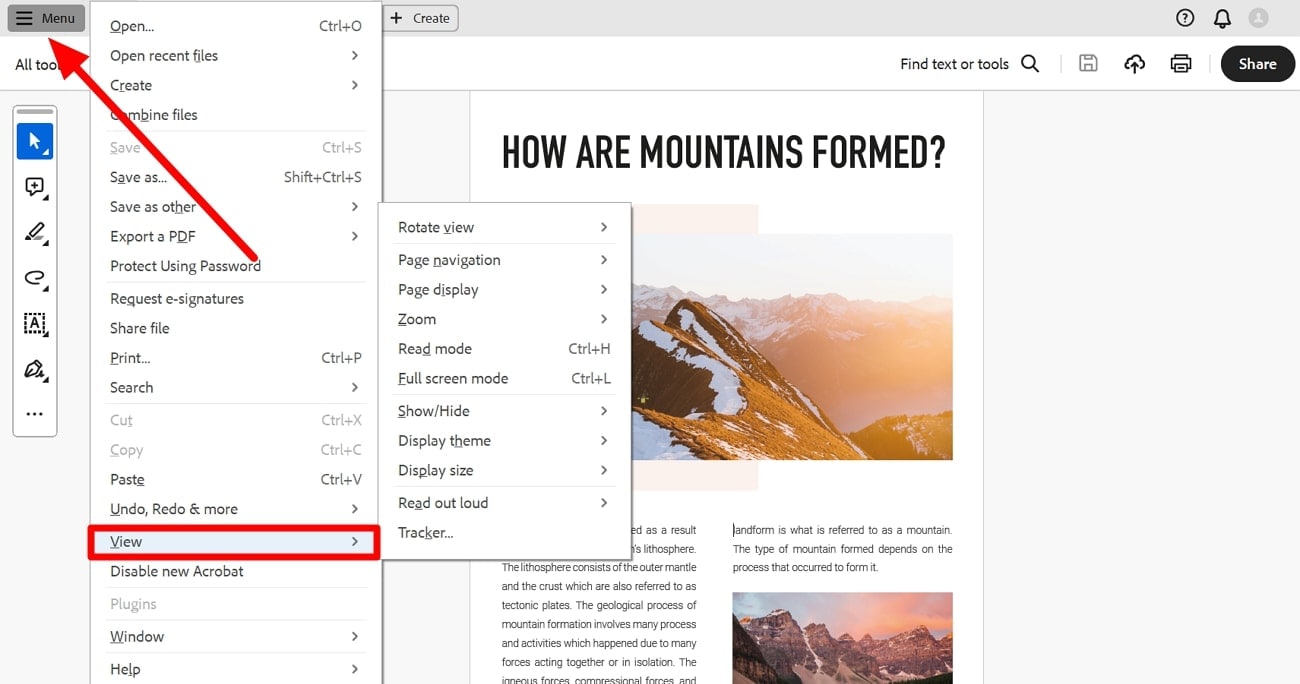
Passo2
Andando avanti, premi l'opzione "Mostra/Nascondi" dal menu per rivelare ulteriormente un menu a discesa. Ora, accedi al menu "Pannelli laterali" passando sopra questa opzione per scegliere l'opzione "Standard" per accedere alle informazioni.
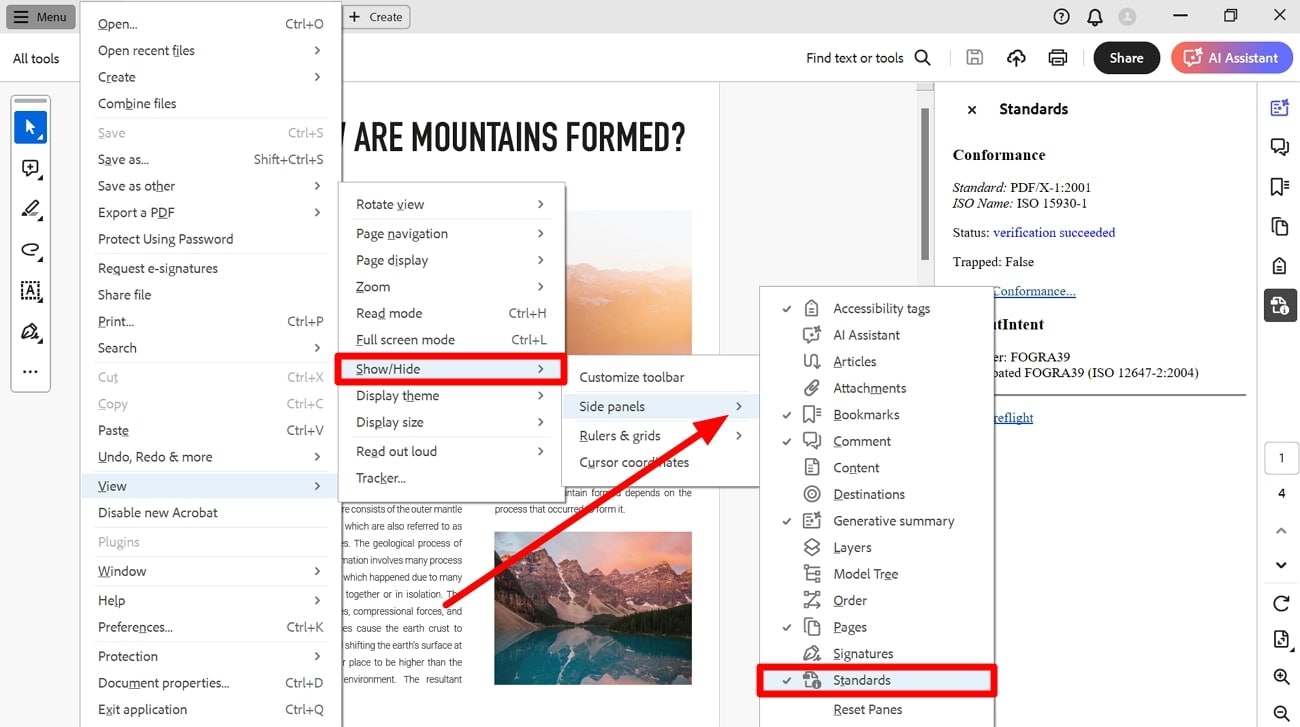
Parte 3. Come convertire un PDF in PDF/X-1a?
Sul mercato sono disponibili molti convertitori PDF/X-1a che ti aiutano a ottimizzare i tuoi documenti per la stampa. Adobe Acrobat è uno di quei convertitori che fornisce agli utenti molteplici standard per la conversione da PDF a PDF/X-1a. I seguenti passaggi ti aiuteranno a eseguire il processo di conversione PDF/X utilizzando la funzione "Preflight":
Passo1
Dopo aver importato il tuo documento PDF in Adobe Acrobat, fai clic sulla scheda "Tutti gli strumenti" per accedere a tutti gli strumenti presenti in questo convertitore PDF/X-1a. Successivamente, premere sull'opzione "Usa produzione di stampa" per aggiornare il pannello sinistro con le funzionalità per questa conversione in PDF.
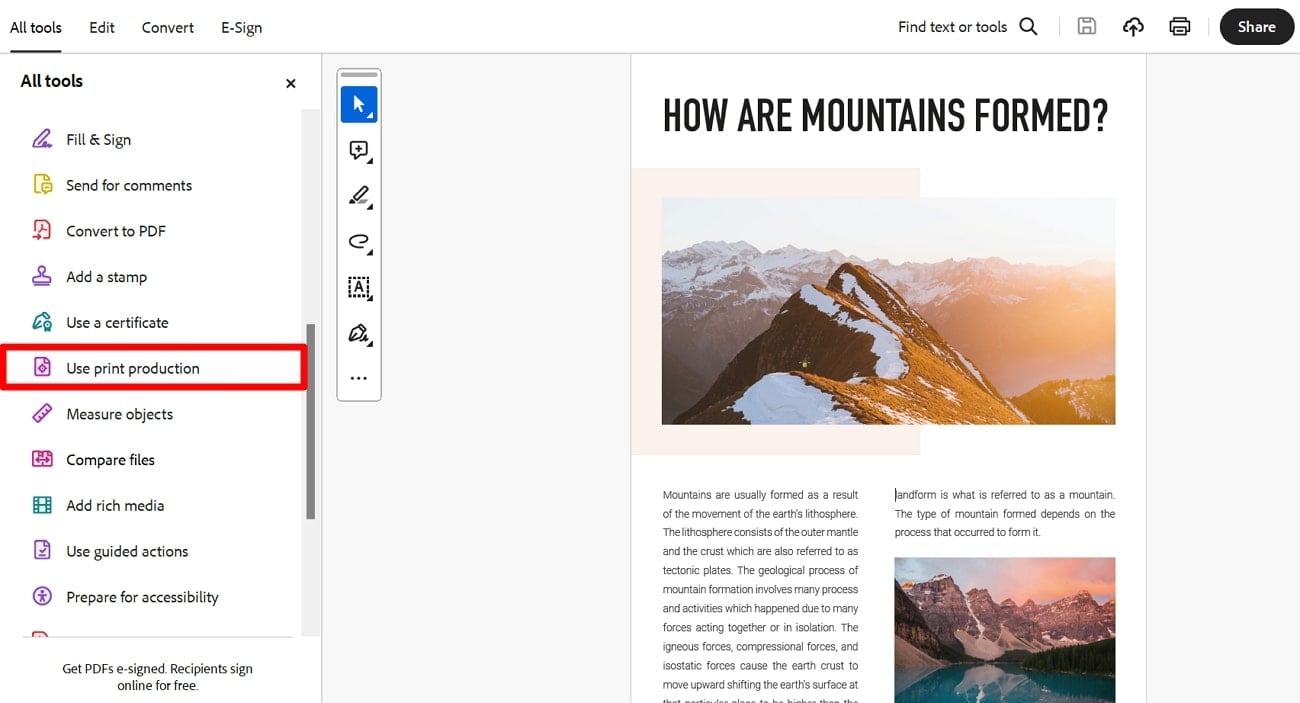
Passo2
Una volta accedute a queste funzionalità, premere su "Preflight" per aprire una finestra di dialogo per un processo ottimizzato di conversione da PDF a PDF/X-1a.
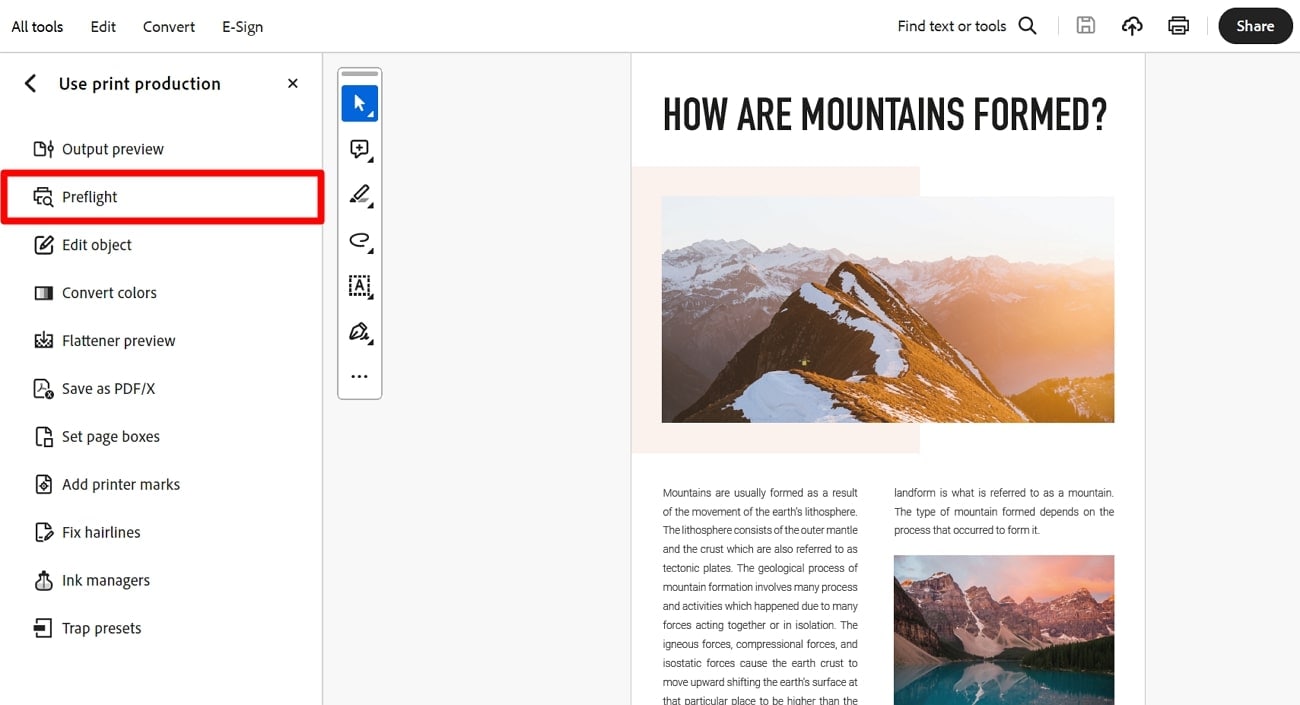
Passo3
All'interno della finestra di dialogo "Preflight", devi prima selezionare l'opzione "Standard PDF" dal menu a discesa. Ora, seleziona le impostazioni "PDF/X" dalla sezione "Profilo" per selezionare lo standard desiderato. Infine, clicca sul tuo standard PDF/X-1a preferito e premi il pulsante "Analizza e Correggi" per finalizzare il processo per la stampa ottimizzata.
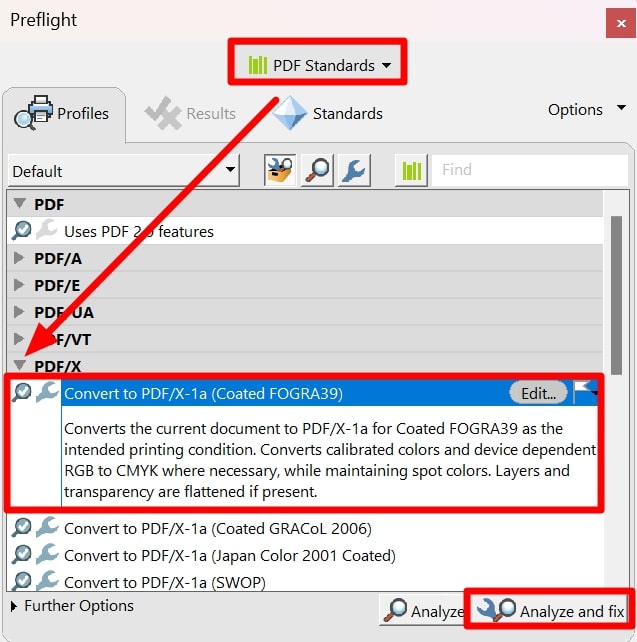
Parte 4. C'è uno strumento per convertire PDF in PDF/X-1a online gratuitamente?
No, non ci sono convertitori PDF/X-1a disponibili online per aiutarti a convertire i tuoi file. Tuttavia, puoi trovare vari strumenti offline per effettuare questa conversione senza problemi. Le ragioni dell'assenza di tali strumenti online ci sono ancora sconosciute. Dopo aver studiato questa questione, abbiamo concluso che i seguenti motivi sono responsabili dell'assenza di questi convertitori.
- Membro più vecchio della famiglia PDF/X: Questo formato PDF è una delle versioni più vecchie della famiglia PDF/X, quindi gli sviluppatori non si concentrano sull'introduzione di convertitori per questo formato. Molte nuove versioni, come il PDF/X-4, hanno attirato l'attenzione dell'industria della stampa.
- Complessità della conversione: Convertire un semplice PDF in un formato PDF/X di base è un processo relativamente semplice rispetto a una conversione più specifica in PDF/X-1a. I convertitori online non sono in grado di soddisfare i rigorosi requisiti del PDF/X-1a e gestire tutti i potenziali problemi come la conversione dello spazio colore.
- Non concentrarsi sulla nicchia della stampa: Tutti i convertitori PDF disponibili online danno priorità all'accessibilità generale dei documenti convertendoli in un formato di file popolare. D'altra parte, il PDF/X-1a è un formato di file famoso per la stampa fluida ed efficiente.
Parte 5. Diverse versioni di PDF/X-1a
Dopo aver appreso tutto riguardo a questo standard PDF, discutiamo le diverse versioni di PDF/X-1a. Ci sono solo due versioni distinte disponibili, con una leggera differenza che non è percettibile agli utenti. Ecco una discussione dettagliata su entrambe le versioni dello standard PDF/X-1a.
- PDF/X-1a:2001: Si tratta di una versione originale, introdotta nel 2001 per l'ottimizzazione del processo di stampa. Inoltre, questo standard utilizza PDF 1.3 limitando i colori a CMYK o a colori spot specifici. Con questo formato PDF/X più comune, non è possibile applicare la trasparenza o la compressione JBIG2.
- PDF/X-1a:2003: Gli utenti possono approfittare di questo formato PDF/X-1a aggiornato rilasciato nel 2003 per un processo di stampa migliore. Questo standard fa uso del formato PDF 1.4 leggermente più avanzato, il che si traduce in una qualità di output migliore. Tuttavia, mantiene i limiti fondamentali della versione originale per offrire agli utenti un'esperienza di stampa familiare.
Bonus: PDFelement - Un ottimo strumento per stampare PDF con impostazioni multiple
I professionisti che non vogliono convertire i file PDF in PDF/X-1a possono utilizzare una stampante PDF adatta per ottimizzare le impostazioni di stampa. A tal fine, Wondershare PDFelement si distingue come la scelta ideale con diverse dimensioni di pagina integrate, tra cui legali, A3 e altre, per agevolare il processo. Inoltre, gli utenti possono selezionare un intervallo di pagine specifico durante la stampa dei documenti con questo strumento.
Inoltre, è possibile accedere a una vasta gamma di modalità di stampa, tra cui poster e opuscoli, per ottimizzare la stampa per applicazioni in diverse industrie. Durante la stampa dei documenti, è possibile stampare commenti e moduli per un output più dettagliato. Tutto sommato, questo strumento di stampa PDF basato sull'IA ottimizzerà il modo in cui esegui il processo di stampa con tutte le funzionalità disponibili.
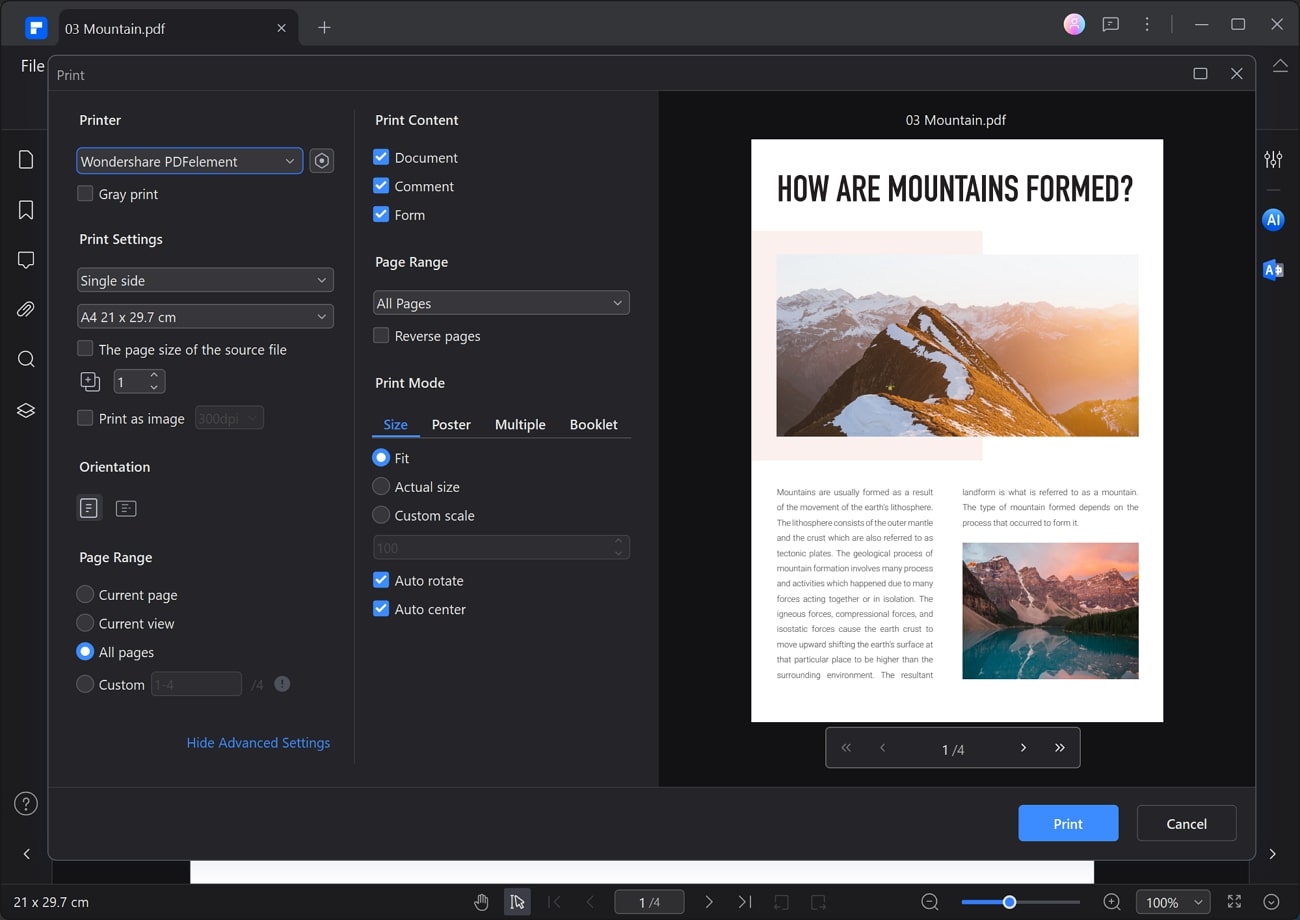
Conclusione
Tutto sommato, i convertitori da PDF a PDF/X-1a renderanno i tuoi documenti pronti per una procedura di stampa perfetta. Puoi utilizzare strumenti offline come Adobe Acrobat per eseguire questa conversione in pochi passaggi.
Tuttavia, le persone che desiderano convertire il loro file PDF/X-1a nello standard PDF/A dovrebbero utilizzare PDFelement per questo processo di conversione. Puoi anche utilizzare questo robusto strumento PDF per stampare documenti con impostazioni avanzate e personalizzate.



